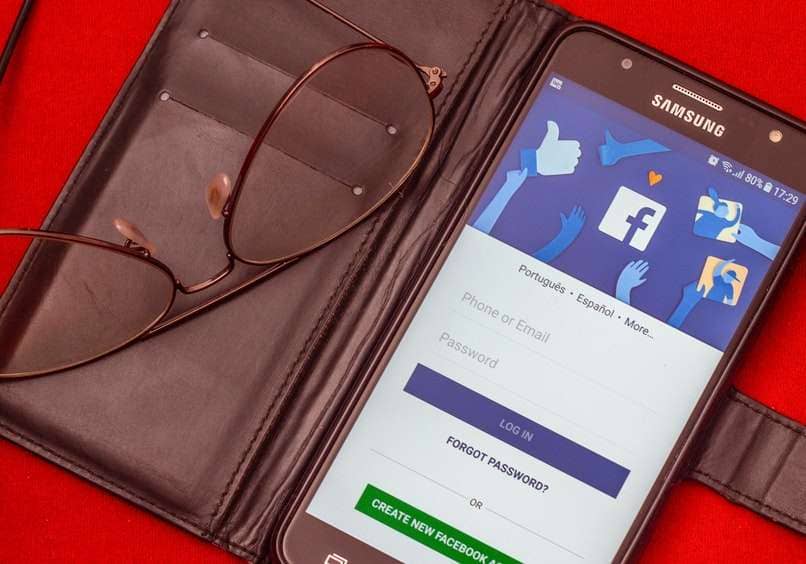Cómo saber que sesiones que tengo abiertas en Facebook en mi móvil y PC - Cerrar remotamente sesiones abiertas
Usted ingresó a su cuenta de Facebook en la computadora de su amigo y no está seguro si te desconectaste O quizás te preocupa que alguien más tenga tu contraseña.
Afortunadamente, Facebook hace un seguimiento del inicio de sesión, de modo que puede ver todos los dispositivos registrados en su cuenta y finalizar las sesiones que no desea que estén activas.
Facebook proporciona datos sobre la ubicación, el dispositivo o el navegador utilizado y la última fecha u hora de acceso para cada sesión de inicio de sesión activa.
Si ve algún dispositivo o ubicación desconocidos, puede finalizar esas sesiones desde la actual. Para saber dónde ha iniciado sesión actualmente su cuenta.
Si eres de las personas que frecuentan esta famosa red social, te recomendamos que sepas como puedes administrar y programar el día y hora de las publicaciones en Facebook.
Cómo puedes saber el número de sesiones abiertas con mi Facebook

- Abra un navegador web, inicie sesión en Facebook y vaya a la página de configuración de la cuenta de Facebook.
- Luego, haga clic en "Seguridad" en el lado izquierdo de la ventana del navegador.
- En la página de Configuración de seguridad.
- Haga clic en la sección "Dónde está conectado".
- Hay un enlace "Editar", pero puede hacer clic en cualquier parte de la sección para verla y editarla.
- La sección Dónde está conectado se expande.
- Todas sus sesiones iniciadas se enumeran en los encabezados de cada plataforma o dispositivo.
- Mostrara la cantidad de sesiones activas en ese dispositivo.
- Haga clic en un encabezado que tenga al menos una sesión activa para expandirla.
- Podrá ver los detalles de cada sesión.
- Preste mucha atención al tiempo de acceso, la ubicación y el dispositivo de la sesión.
- Si coincide con una que sabe que inició, entonces está bien, pero si ve una sesión desde un iPad y no tiene un iPad, sabe que algo es sospechoso ( es posible que desee cambiar su contraseña).
- Para cerrar sesión de una sesión, haga clic en "Actividad final".
- Si solo había una sesión activa bajo ese encabezado, la sección se cierra automáticamente.
- Abra cada uno de los encabezados y vea si hay otras sesiones activas que desee finalizar.
- Si desea finalizar todas las sesiones.
- Haz clic en "Terminar todas las actividades" en la parte superior de la sección Dónde está conectado.
- Cuando haya terminado de finalizar las sesiones activas de Facebook.
- Haga clic en "Cerrar" en la parte inferior de la sección para cerrarla.
- Ahora que ve lo fácil que es controlar sus sesiones activas de Facebook.
- Puede estar atento a su cuenta, asegurándose de que no haya iniciado sesión donde no desea estar.
¿Alguna vez ha iniciado sesión en su cuenta de Facebook en el trabajo y se olvidó de volver a cerrar la sesión antes de salir por el día?
¿O quizás tomó prestado el teléfono inteligente de un amigo para publicar una actualización de estado rápida y luego le devolvió el teléfono sin desconectarse?
Lo que es peor, ¿tal vez sucedió algo que lo llevó a creer que alguien más (un pirata informático, tal vez?) Inició sesión en su cuenta en un dispositivo remoto?
Si es así, lee esta publicación ahora mismo para aprender cómo bloquear tu cuenta de Facebook y protegerla de los piratas informáticos.
Situaciones como estas pueden dejar su cuenta de Facebook y toda la información confidencial almacenada en ella disponible para las personas que deseen usarla con propósitos malignos.
Afortunadamente, hay una manera fácil de cerrar sesión en su cuenta de Facebook desde cualquier dispositivo, incluso un dispositivo diferente al que inició sesión en primer lugar. Simplemente siga los pasos a continuación para el dispositivo que está utilizando.
Es muy importante que sepas como puedes eliminar o borrar un virus de Facebook y los enlaces infectados, seguramente que esto te va a servir en algún momento.
De esta manera vas a poder cerrar sesión en tu computador
Pasos para Cerrar Sesión en un Computador Personal
- Inicie sesión en su cuenta de Facebook desde cualquier computadora.
- Haga clic en la pequeña Flecha hacia abajo.
- Ubicada en el lado derecho de la barra de estado azul en la parte superior de la ventana.
- Seleccione Configuración en el menú desplegable.
- Haga clic en el enlace Seguridad e inicio de sesión en la columna de la izquierda.
- Desplácese hacia abajo hasta la sección Dónde está conectado.
- Ahora debería ver una lista de todas las sesiones activas en las que usted (u otra persona) ha iniciado sesión
- También le mostrara los dispositivos con el que se ha iniciado sesión.
- Así como la ubicación física del dispositivo.
- Haga clic en tres puntos verticales para la primera sesión que desea cerrar.
- Luego seleccione Cerrar sesión en el menú desplegable.
- Opcionalmente también Puede desconectarse rápidamente de todas las sesiones abiertas de Facebook.
- Haciendo clic en Ver más> Cerrar sesión de todas las sesiones.
- Haga clic en Cerrar.

Pasos para Cerrar Sesión en un Dispositivo Móvil
- Inicie sesión en su cuenta de Facebook con la aplicación móvil.
- Toque el ícono Menú
- Se ven como tres líneas horizontales apiladas una encima de la otra.
- Desplázate y presiona Configuración y Privacidad.
- Toque en Configuración.
- Desplácese hasta la sección “Seguridad” y toque Seguridad e inicio de sesión.
- Ahora hacia abajo hasta la sección "Dónde está conectado".
- Vea la lista de todos los dispositivos con los que ha iniciado sesión en Facebook.
- Si ve un enlace "Ver más", tóquelo para mostrar todos los dispositivos en la lista.
- Toque el primer dispositivo con el que desea cerrar sesión en Facebook y luego toque Cerrar sesión.
Eso es todo al respecto. Una vez que haya finalizado todas las sesiones activas de Facebook, excepto la que está usando en este momento, habrá terminado. Puedes continuar usando Facebook o simplemente cerrar sesión y continuar con otra cosa.
Antes de que termines este tutorial, te queremos recomendar que sepas como puedes crear o escoger una contraseña de Facebook segura y fácil de recordar.
Si ve una sesión activa en un dispositivo que nunca usa o desde una ubicación que nunca ha visitado, es muy posible que su cuenta haya sido pirateada y otros usuarios hayan iniciado sesión en ella.